Daptar eusi
Upami anjeun nyobian nangtukeun posisi pangkat skor anjeun atanapi gaji jsb sareng batur dina bentuk persentase, maka Excel Percentile Rank mangpaat pisan dina istilah ieu. Ku kituna, hayu urang mimitian artikel ngeunaan cara ngagunakeun Percentile Rank dina Excel.
Unduh Workbook
Percentile Rank.xlsx
7 Cara Ngitung & amp; Anggo Rengking Persentil dina Excel
Kami bakal nganggo set data di handap ieu anu ngandung tanda murid anu béda-béda ti hiji paguron pikeun nunjukkeun conto Excel Rengking Persentil .

Kami parantos nganggo versi Microsoft Excel 365 di dieu; anjeun tiasa nganggo vérsi anu sanés saluyu sareng genah anjeun.
Métode-1: Ngagunakeun Rumus Ngitung Rengking Persentil dina Excel
Di dieu, urang bakal nangtukeun persentil 65 rarangken peunteun siswa ku cara ngagunakeun rumus sarta pikeun tujuan ieu, urang geus ditambahkeun kolom No Serial di dieu.

Lengkah-01 :
Saméméh nambahkeun nomer séri tanda ieu, urang kudu nyortir tanda dina Urutan naék (ti nu pangleutikna nepi ka nilai pangluhurna).
➤ Sanggeus milih rentang, buka Imah Tab >> Edit Grup >> Urut & Saringan Turunkeun >> Ulah Kustom Pilihan.
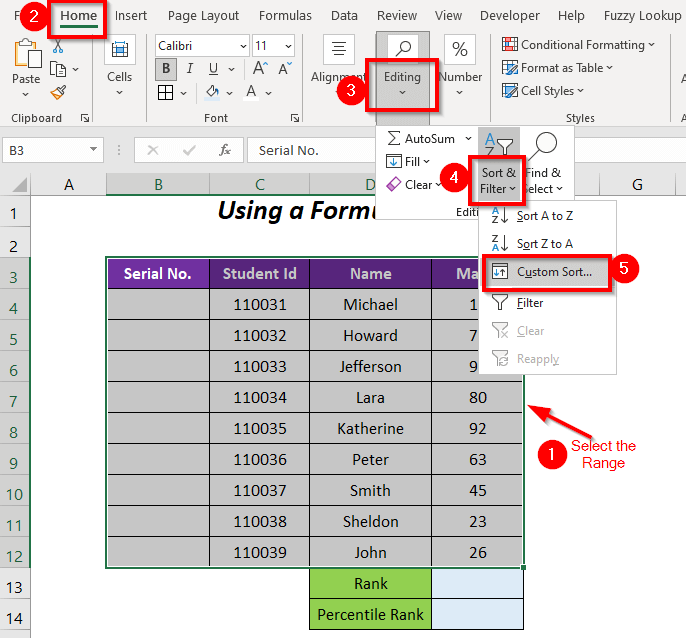
Teras, kotak dialog Ulah bakal nembongan.
➤ Pariksa pilihan Data abdi gaduh lulugu sareng pilihfollowings
Urutkeun dumasar → Tanda (ngaran kolom dumasar kana anu urang asihan)
Asihan → Nilai Sél
Pesenan → Pangleutikna ka Panggedena
➤ Pencét OK .

Sanggeus, anjeun bakal meunang tanda tina nilai panghandapna nepi ka nilai pangluhurna.

➤ Lebetkeun nomer séri tanda dina No Serial kolom.

Lengkah-02 :
Ayeuna, urang bakal meunang pangkat 65 tanda persentil.
➤ Paké rumus ieu dina sél E13
=(65/100)*(B12+1) Di dieu, B12 nyaéta jumlah total tanda jeung sanggeus ditambahkeun ku 1 , bakal jadi 10 sarta ahirna, urang kalikeun ku 0.65 (peringkat persentil).

Hasilna, urang meunang 6.5 sabagé Rangking .

Ayeuna, urang bakal nangtukeun tanda anu cocog dina 65th persentil ku ngagunakeun rumus ieu
=E9+(E13-B9)*(E10-E9) Di dieu, E9 nyaéta tanda dina nomer séri 6 , E10 nyaéta ma rks dina nomer séri 7 , E13 nyaéta Pangkat jeung B9 mangrupa nomer séri 6 .
-
(E13-B9)→ 5-6Kaluaran → 0.5
-
(E10-E9)→ 80-71Kaluaran → 9
-
E9+(E13-B9)*(E10-E9)janten71+0.5*9
Kaluaran → 75.5
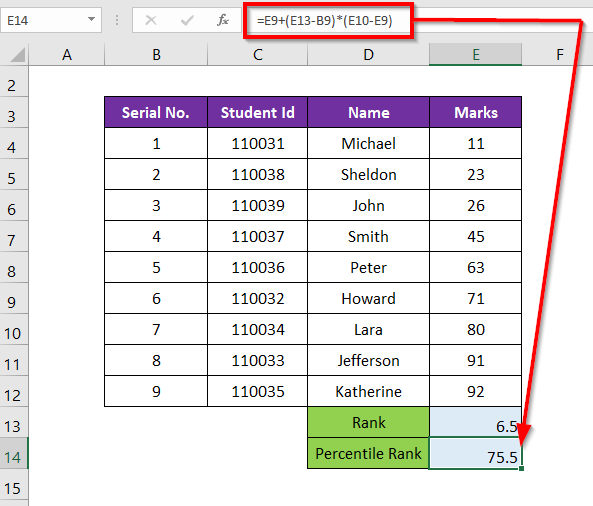
Jadi, urang meunang tanda 75.5 sakumaha 65th tanda persentil nu aya dinaantara tanda angka séri 6 jeung 7 .
Baca deui: Kumaha Ngitung Top 10 Persen dina Excel (4 Cara)
Métode-2: Ngagabungkeun RANK.EQ jeung COUNT Fungsi Ngitung Persentil Rank
Di dieu, urang nangtukeun rangking persentil tina tanda siswa ku cara ngagunakeun RANK. Fungsi EQ jeung fungsi COUNT .
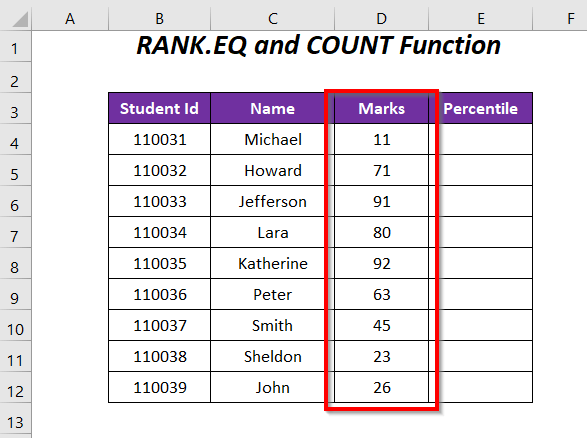
Lengkah :
➤ Ketik rumus ieu di handap. dina sél E4
=RANK.EQ(D4,$D$4:$D$12,1)/COUNT($D$4:$D$12) Di dieu, D4 mangrupa tanda pikeun murid Michael , $D$4:$D$12 nyaéta rentang tanda jeung 1 nyaéta Ascending Pesanan (bakal mulang 1 pikeun tanda panghandapna jeung rengking pangluhurna pikeun angka pangluhurna).
-
EQ(D4,$D$4:$D$12,1)→ nangtukeun pangkat tanda dina sél. D4 diantara rentang tanda $D$4:$D$12 .Kaluaran → 1 (sakumaha angka dina sél D4 nyaéta angka panghandapna dina rentang)
-
COUNT($D$4:$D$12)→ itung jumlah sél non-kosong dina ran ieu geKaluaran → 9
-
EQ(D4,$D$4:$D$12,1)/COUNT($D$4:$D$12)janten1/9
Kaluaran → 0.11 atawa 11%
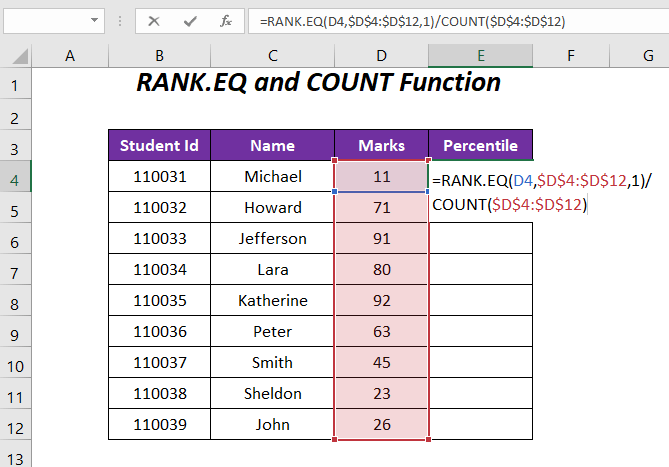
➤ Pencet ENTER jeung sered ka handap Eusian Cecekelan alat.

Hasil :
Saterusna, urang bakal meunang jajaran persentil tina tanda , contona, rengking panghandapna 11% hartina ngan aya 11% tanda di handap ieu tanda jeung (100-11)% atawa 89% tandadi luhur tanda ieu, sedengkeun 100% hartina 100% tanda aya di handap ieu tanda jeung (100-100)% atawa 0% tanda aya di luhur tanda ieu.

Baca Selengkapnya: Rengking Rumus IF dina Excel (5 Conto)
Métode-3: Ngagunakeun Fungsi PERCENTRANK.INC pikeun Ngitung Rengking Persentil dina Excel
Dina bagian ieu, urang bakal nganggo fungsi PERCENTRANK.INC pikeun ngitung jajaran persentil tina tanda dimana fungsi ieu bakal kalebet pangkat handap. ( 0% ) jeung rengking luhur ( 100% ).
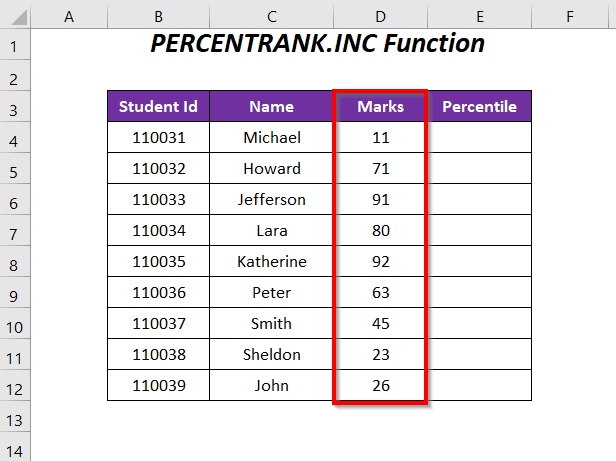
Lengkah :
➤ Ketik rumus ieu dina sél E4
=PERCENTRANK.INC($D$4:$D$12,D4) Di dieu, D4 nyaéta tanda pikeun murid Michael , $D$4:$D$12 mangrupa rentang tanda.

➤ Pencét Asupkeun jeung sered ka handap alat Fill Handle .

Hasil :
Di dieu, urang meunang 0% kanggo tanda panghandapna hartina euweuh tanda di handap ieu tanda, jeung 100% kanggo tanda pangluhurna nu hartina sakabéh tanda aya di handap th nyaéta mark.

Métode-4: Ngagunakeun Excel PERCENTRANK.EXC Fungsi Pikeun Ngitung Rengking Persentil
Pikeun ngitung rengking persentil tina tanda anjeun tiasa nganggo Fungsi PERCENTRANK.EXC nu bakal ngaluarkeun rengking handap ( 0% ) jeung rengking luhur ( 100% ).
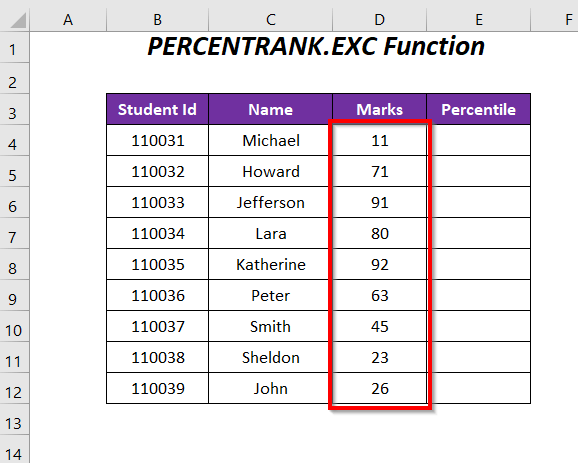
Lengkah :
➤ Ketik rumus ieu dina sél E4
=PERCENTRANK.EXC($D$4:$D$12,D4) Di dieu, D4 mangrupikeun peunteun kanggo murid Michael , $D$4:$D$12 mangrupikeun rentang peunteun.

➤ Pencet ENTER jeung sered Fill Handle alat.

Hasil :
Sanggeus éta, urang meunang 1 0% pikeun tanda panghandapna tinimbang 0% jeung 90% pikeun tanda pangluhurna gaganti 100% .

Métode-5: Ngagunakeun Fungsi PERCENTILE.INC
Pikeun nangtukeun tanda rentang dina jajaran persentil anu béda saperti 65th , 0th , jeung 100th , anjeun tiasa nganggo PERCENTILE.INC fungsi .
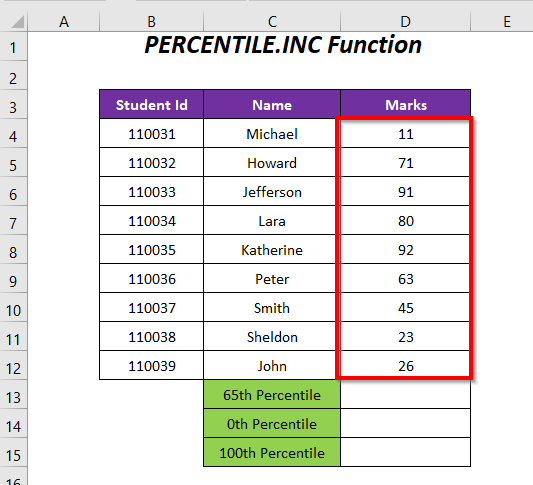
Lengkah :
➤ Ketik rumus ieu dina sél D13
=PERCENTILE.INC($D$4:$D$12,0.65) Di dieu, $D$4:$D$12 mangrupa rentang tanda, 0.65 kanggo 65th persentil.

Pikeun meunang tanda dina 0th persentil, lebetkeun rumus ieu dina sél D14
=PERCENTILE.INC($D$4:$D$12,0) Di dieu, $D$4:$D$12 mangrupa rentang tanda, 0 kanggo 0th persentil.
Hasilna, éta balikkeun tanda panghandapna tina rentang pikeun 0th persentil.

Paké rumus ieu dina sél D15 pikeun ngabogaan tanda dina 100 peringkat persentil
=PERCENTILE.INC($D$4:$D$12,1) Di dieu, $D$4:$D$12 nyaéta rentang tina tanda, 1 nyaéta pikeun 100th persentil.
Hasilna, éta ngabalikeun tanda pangluhurna mange pikeun 100th persentil.
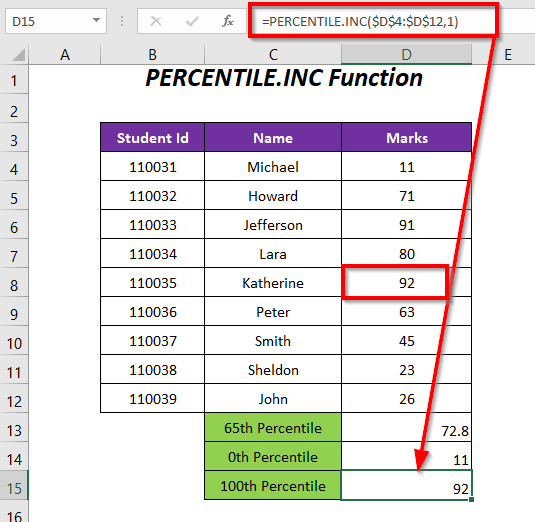
Métode-6: Ngagunakeun Fungsi PERCENTILE.EXC Pikeun Ngitung Rengking Persentil dina Excel
Pikeun nangtukeun tanda rentang dina béda rengking persentil sapertos 65th , 0th , sareng 100th , anjeun ogé tiasa nganggo fungsi PERCENTILE.EXC .
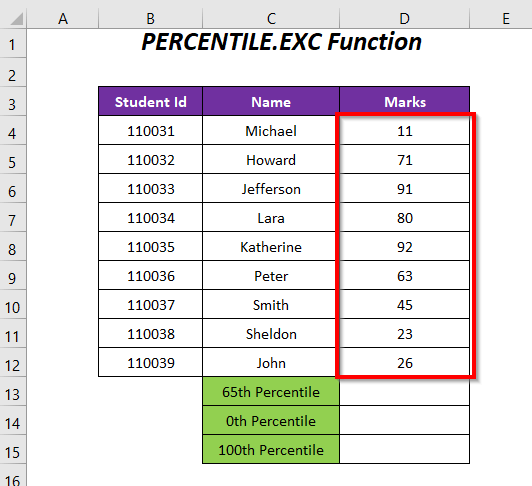
Lengkah :
➤ Ketik rumus ieu dina sél D13
=PERCENTILE.EXC($D$4:$D$12,0.65) Di dieu, $D$4:$D$12 mangrupa rentang tanda, 0.65 kanggo 65th persentil.
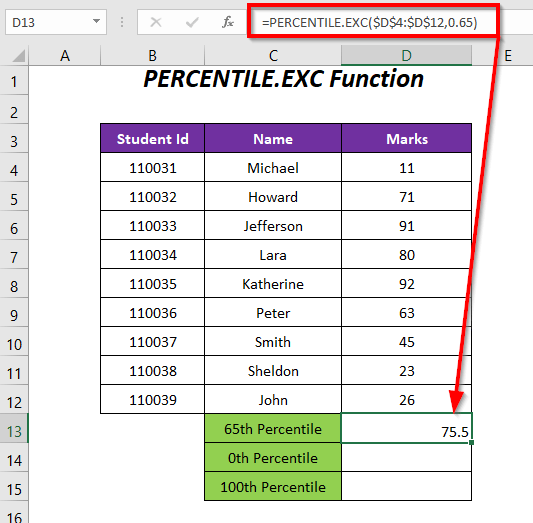
Pikeun meunang tanda dina 0th persentil, asupkeun rumus ieu dina sél D14
=PERCENTILE.EXC($D$4:$D$12,0) Di dieu, $D$4:$D$12 mangrupa rentang tanda, 0 kanggo 0th persentil .
Akibatna, éta ngabalikeun kasalahan #NUM! kusabab PERCENTILE. Pungsi EXC bakal tiasa dianggo sareng nilai-nilai sanés kalebet nilai handap rentang. .
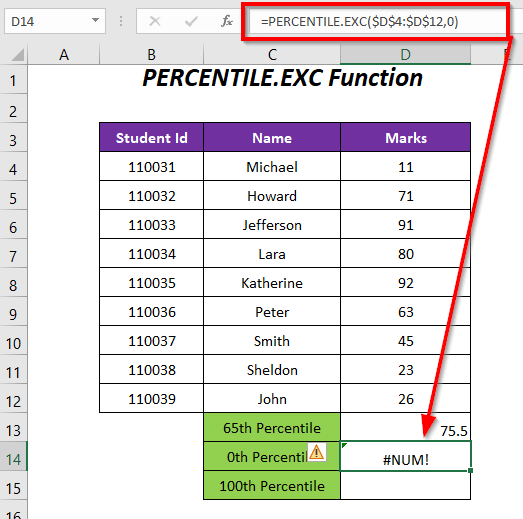
Pikeun boga tanda dina 100 persentil, asupkeun rumus ieu dina sél D15
=PERCENTILE.EXC($D$4:$D$12,1) Di dieu, $D$4:$D$12 mangrupa rentang tanda, 1 kanggo 100 persentil.
Hasilna, éta ngabalikeun kasalahan #NUM! kusabab fungsi PERCENTILE.EXC bakal tiasa dianggo sareng niléy henteu kalebet nilai luhur rentang.
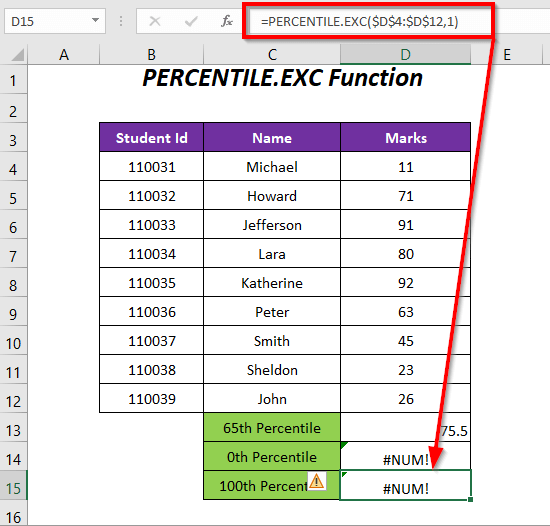
Pikeun ngahindarkeun kasalahan #NUM! , anjeun kudu ati-ati kanyataan yén anjeun teu bisa maké 0 jeung 1 pikeun nangtukeuntanda panghandapna jeung pangluhurna, tinimbang anjeun bisa make 0.1 tinimbang 0 jeung 0.9 tinimbang 1 .
Métode-7: Ngagunakeun Fungsi SUMPRODUCT sareng COUNTIF pikeun Peringkat Kondisi
Di dieu, urang bakal kéngingkeun réngking persentil pikeun murid anu sami pikeun tilu mata pelajaran anu béda sapertos Fisika , Kimia , jeung Biologi ku cara ngagunakeun fungsi SUMPRODUCT jeung fungsi COUNTIF .
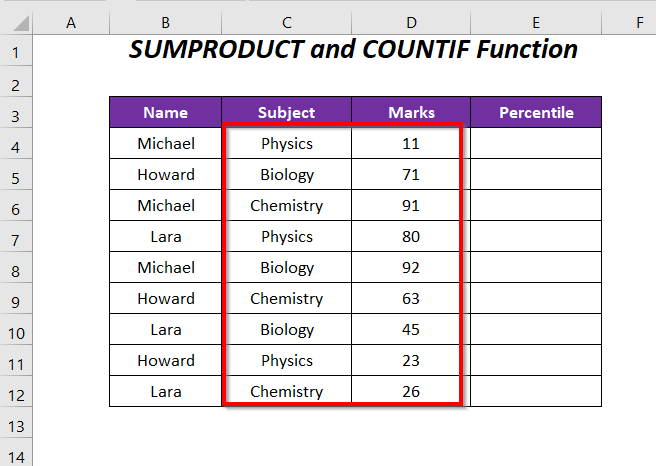
Lengkah :
➤ Ketik rumus ieu dina sél E4
=SUMPRODUCT(($B$4:$B$12=B4)*(D4>$D$4:$D$12))/COUNTIF($B$4:$B$12,B4) Di dieu, D4 mangrupa tanda pikeun murid Michael , $D$4:$D$12 nyaéta rentang tanda, B4 nyaeta ngaran murid, jeung $B$4:$B$12 nyaeta rentang ngaran.
-
SUMPRODUCT(($B$4:$B$12=B4)*(D4>$D$4:$D$12))jantenSUMPRODUCT(({TRUE;FALSE;TRUE;FALSE;TRUE;FALSE;FALSE;FALSE;FALSE})*({FALSE;FALSE;FALSE;FALSE;FALSE;FALSE;FALSE;FALSE;FALSE}))→SUMPRODUCT({0;0;0;0;0;0;0;0;0})Kaluaran → 0
-
COUNTIF($B$4:$B$12, B4)→ itung jumlah ayana murid Michael dina Ngaran kolomKaluaran → 3
-
SUMPRODUCT(($B$4:$B$12=B4)*(D4>$D$4:$D$12))/COUNTIF($B$4:$B$12,B4)janten0/3
Kaluaran → 0%

➤ Pencet ENTER jeung sered ka handap alat Eusian Handle .
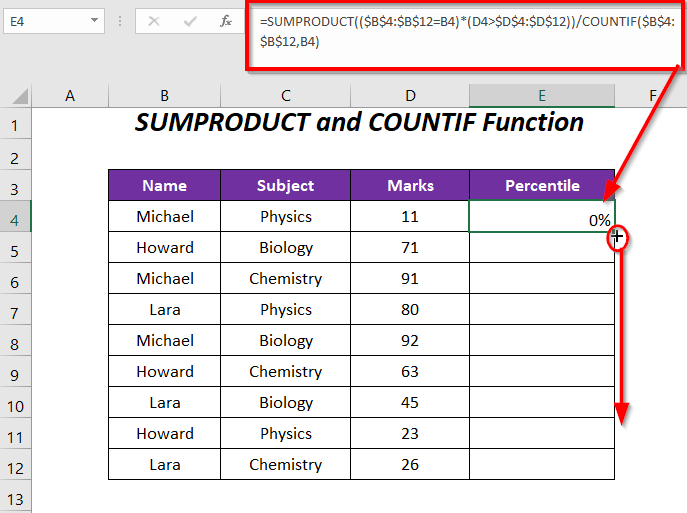
Hasil :
Janten, urang gaduh rengking persentil anu béda pikeun tilu mata pelajaran pikeun siswa anu béda, ieu Kotak tunjuk beureum kanggo Michael , Kotak tunjuk biru kanggo Howard , Kotak tunjuk héjo kanggo Lara .

Bagéan Prakték
Pikeun ngalaksanakeun latihan sorangan kami geus disadiakeun bagian Praktek kawas di handap dina lambaran ngaranna Praktek . Punten laksanakeun ku nyalira.

Kacindekan
Dina artikel ieu, urang nyobian nutupan conto Excel Percentile rank . Miharep anjeun bakal manggihan eta mangpaat. Upami anjeun gaduh saran atanapi patarosan, mangga bagikeun dina bagian koméntar.

